Как перехватить сетевой трафик на Android: URL‑sniffing и packet capture


Что такое перехват сетевого трафика, URL‑sniffing и packet capture
Перехват сетевого трафика (packet capture) — это наблюдение за пакетами данных, которые передаёт устройство через сеть. URL‑sniffing — узкая форма перехвата, когда цель — вытащить URL‑адреса и параметры запросов.
Простой пример: вы входите в приложение через Google. Ваш логин и пароль проходят от телефона к серверу. Эти данные передаются в виде сетевых пакетов. Если пакеты не зашифрованы или расшифровываются посредником, их можно увидеть.
Краткое определение терминов:
- Пакет — единица данных в сетевом обмене.
- VPN (виртуальная частная сеть) — технология туннелирования трафика через локальную точку.
- SSL/TLS — криптопротокол для защиты трафика по HTTPS.
Почему перехватывать трафик важно
Причины для перехвата трафика бывают разные:
- Безопасность. Проверка, что приложение не сливает личные данные.
- Отладка. Разработчики видят, какие запросы формирует приложение.
- Приватность. Вы проверяете, какие сторонние сервисы получают данные.
Важно: в общих сетях (публичный Wi‑Fi) риск утечки данных выше. Исследование трафика помогает понять угрозы и принять меры.
Ограничения и когда перехват не сработает
Перехват трафика может не показать полезных данных в следующих случаях:
- Полное шифрование от конца до конца с использованием certificate pinning.
- Протоколы уровня приложения, которые шифруют полезную нагрузку поверх TLS.
- Трафик через аппаратные модули или защищённые контейнеры.
Если приложение использует pinning или новый протокол, то даже локальный VPN‑перехватчик увидит только зашифрованные байты.
Какие риски и правила соблюдать
- Право и этика: перехватывайте только собственный трафик или трафик, на который у вас есть разрешение.
- Хранение данных: сохраняемые лог‑файлы могут содержать пароли и токены — храните их безопасно или удаляйте.
- Сертификаты: при установке пользовательских сертификатов ОС предупреждает о рисках — не игнорируйте их.
Важно: не используйте перехват для кражи учётных данных или обхода защиты. Это может быть уголовно наказуемым.
Как перехватить трафик на Android с помощью Packet Capture
Packet Capture — удобное приложение, которое не требует рутирования. Оно поднимает локальный VPN и анализирует трафик приложений. Ниже — расширённая пошаговая инструкция и полезные примечания.
Подготовка
- Откройте Google Play и найдите приложение «Packet Capture».
- Установите приложение и откройте его.
Первоначальная настройка
- При первом запуске приложение предложит установить SSL‑сертификат. Рекомендуется установить сертификат для возможности расшифровки HTTPS в тех случаях, когда это возможно.
- Если у вас уже настроен PIN или графический ключ экрана, Packet Capture попросит подтвердить его — это стандартный шаг для установки пользовательского сертификата. Если PIN не установлен, система предложит его настроить.
Примечание: установка пользовательского SSL‑сертификата даёт приложению возможность показывать содержимое HTTPS‑запросов. Удалите сертификат после тестов, если не планируете постоянно его использовать.
Захват трафика
- В приложении нажмите кнопку запуска (обычно зелёвая стрелка «Start» или «Запустить»).
- Подтвердите запрос на установку VPN‑соединения в системном диалоговом окне (нажмите «ОК» или «Разрешить»).
- После запуска вы увидите список приложений, которые генерируют трафик.
- Нажмите на имя приложения, чтобы просмотреть список соединений и HTTP/HTTPS‑запросов.
- Выберите конкретный запрос, чтобы увидеть заголовки, URL и, когда доступно, тело запроса и ответа.
Скриншоты интерфейса
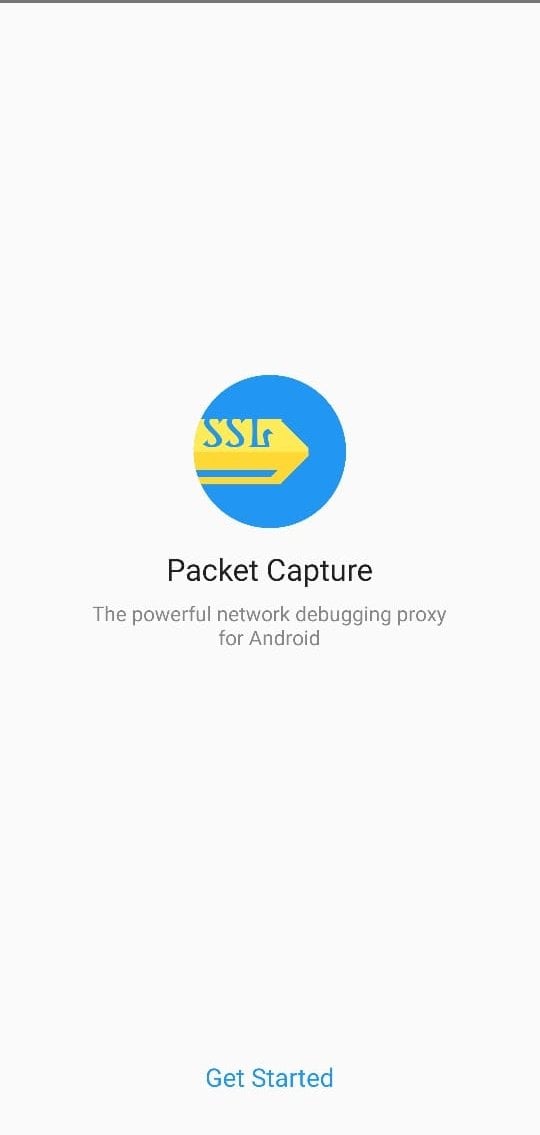
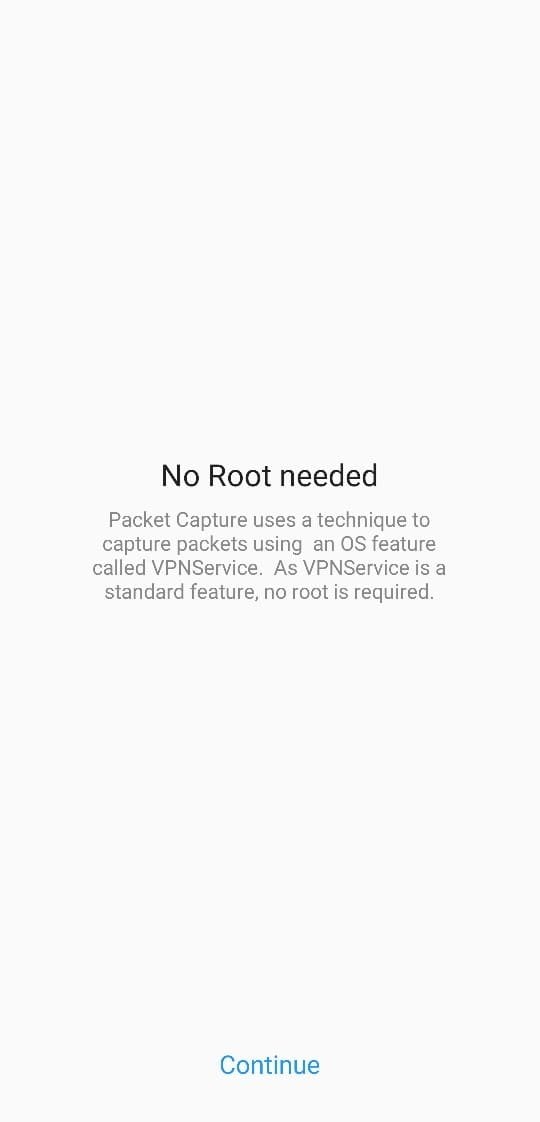
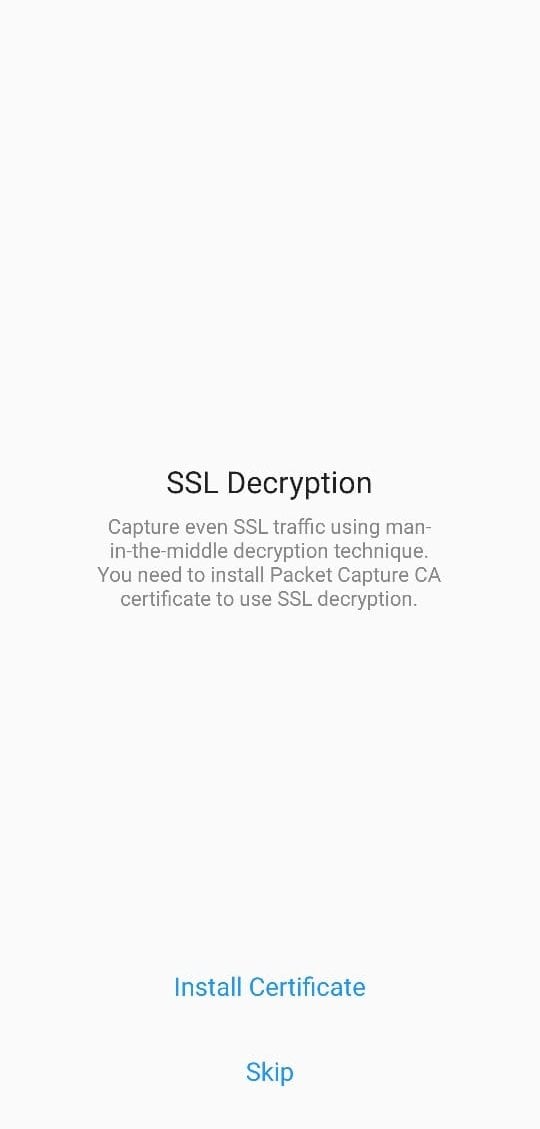
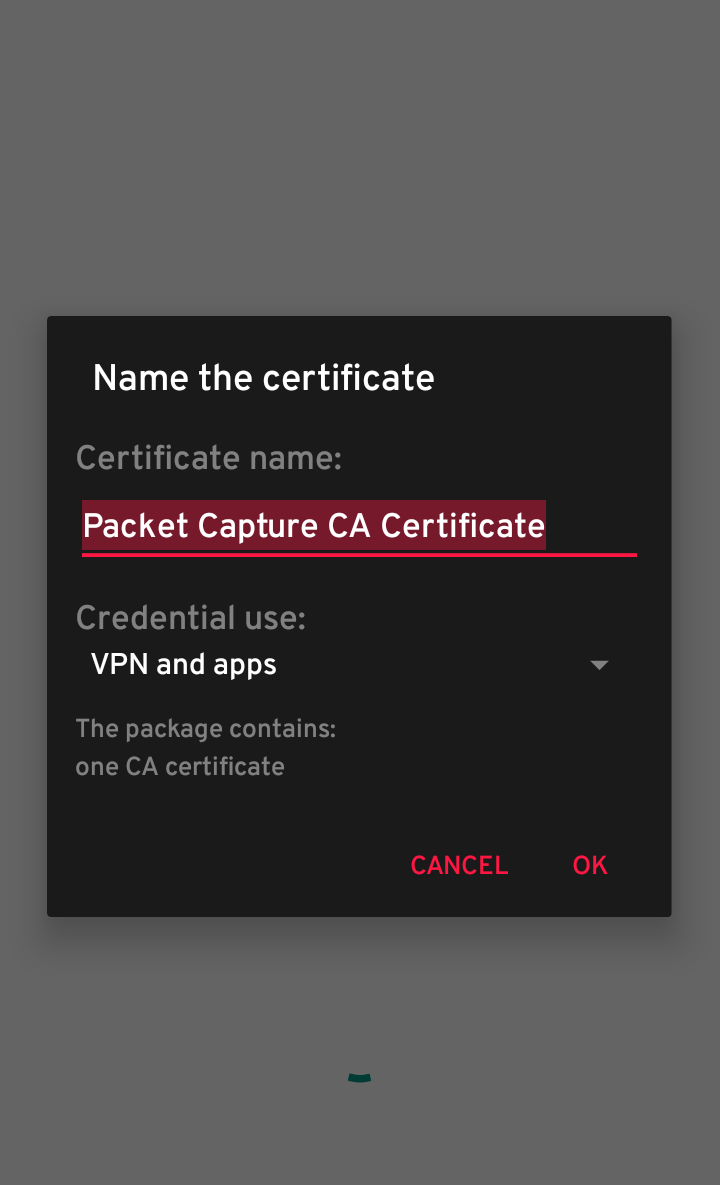
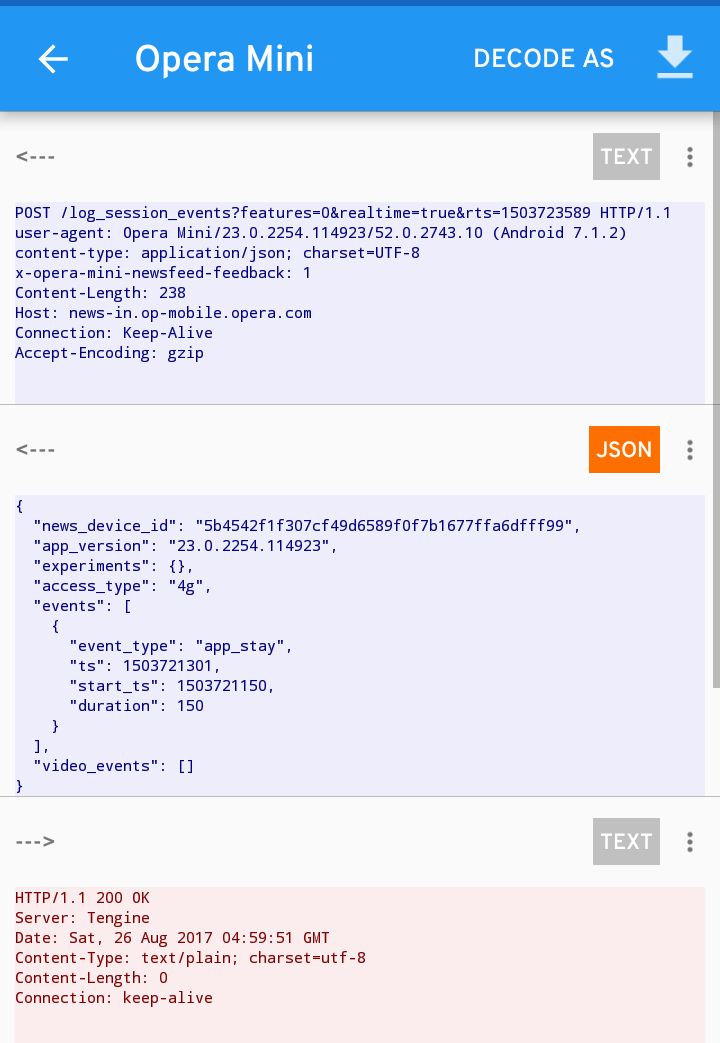
Завершение и удаление следов
После завершения теста:
- Остановите захват в приложении.
- Удалите установленный пользовательский сертификат: Настройки → Безопасность → Очистить учетные данные (или Сертификаты → Удалить пользовательские сертификаты).
Если после удаления приложения вы всё ещё видите экран блокировки с PIN/Pattern, это значит, что ОС требует подтверждение для удаления сертификатов — просто очистите учётные данные.
Альтернативные способы и инструменты
Если Packet Capture по каким‑то причинам не подходит, рассмотрите альтернативы:
- mitmproxy — прокси на ПК для перехвата трафика, требует настройки прокси на устройстве или через USB‑туннель.
- Wireshark — анализатор пакетов на ПК; полезен при захвате трафика с сетевого интерфейса компьютера.
- tcpdump на Android — требует root, но позволяет захватывать низкоуровневые пакеты.
- Android эмулятор (Android Studio) — удобно тестировать сетевой трафик через ПК‑среду без реального устройства.
Каждый инструмент имеет свои преимущества: mitmproxy удобен для глубокого анализа HTTP/HTTPS, Wireshark — для сетевого уровня, tcpdump — для компактных двоичных снимков пакетов.
Когда выбранный подход не поможет: типичные кейсы
- Приложение использует certificate pinning. Перехватчик увидит только зашифрованные данные.
- Трафик идёт через тотальную аппаратную изоляцию или через внутренние протоколы, которые не проходят через системный стек, доступный перехватчику.
- Если SSL‑сертификат не установлен, вы не сможете увидеть тело HTTPS‑запросов, только метаданные и IP/порт.
Мини‑методика для проверки приложения (шаблон)
- Определите цель: что именно вы хотите проверить (URL, тело запроса, токены).
- Запустите Packet Capture и включите логирование.
- Выполните в приложении целевое действие (вход, оплата, загрузка).
- Остановите захват и проанализируйте логи.
- Удалите сертификат и логи, если они содержат чувствительные данные.
Критерии приёмки
- Установлено соединение VPN от Packet Capture и виден список приложений.
- Зафиксирован хотя бы один HTTP/HTTPS‑запрос от целевого приложения.
- При установленном сертификате тело HTTPS‑запросов читается (если pinning отсутствует).
- После завершения теста пользовательский сертификат и логи удалены.
Роли и чек‑листы
Для разработчика:
- Проверить, не отправляются ли лишние персональные данные.
- Убедиться в корректной настройке HTTPS и, при необходимости, применить certificate pinning.
Для тестировщика безопасности:
- Подготовить тестовые аккаунты.
- Захватить трафик и проверить утечки токенов и паролей.
- Описать найденные уязвимости и шаги воспроизведения.
Для пользователя, заботящегося о приватности:
- Контролировать, какие приложения имеют доступ в сеть.
- Не использовать приложения с сомнительными разрешениями.
- Не вводить чувствительные данные в публичных сетях без VPN.
Безопасность и рекомендации по защите
- Используйте VPN‑сервисы с репутацией, если подключаетесь к публичным сетям.
- Проверяйте разрешения приложений перед установкой.
- При разработке используйте TLS и, при необходимости, certificate pinning для критичных соединений.
- Ограничьте хранение логов и очистите временные файлы после тестов.
Права и конфиденциальность
Перехват трафика затрагивает конфиденциальность. Соблюдайте законодательство и корпоративные политики. Не сохраняйте и не распространяйте учётные данные третьих лиц. Для тестирования используйте тестовые учётные записи и согласие владельцев данных.
Глоссарий (в одно предложение)
- TLS/SSL — криптопротокол для защиты HTTP‑трафика (HTTPS).
- VPN — механизм туннелирования сетевого трафика через локальную или удалённую точку.
- Packet capture — процесс захвата и анализа сетевых пакетов.
- Certificate pinning — жесткое сопоставление сертификата сервера с приложением для защиты от MITM.
Частые проблемы и простые решения
- Не отображаются HTTPS‑тела: установите пользовательский сертификат или проверьте, не используется ли pinning.
- Packet Capture не запускается: проверьте разрешения и свободное место.
- После удаления приложение просит PIN/Pattern: зайдите в Настройки → Безопасность → Очистить учётные данные.
Краткое резюме
Перехват сетевого трафика на Android возможен без root‑доступа. Packet Capture — простой вариант для большинства задач. Он удобен для проверки URL, заголовков и иногда тела HTTPS‑запросов. Однако важно помнить о юридических и этических ограничениях и очищать следы тестирования после завершения.
Если хотите, я могу прислать короткий чек‑лист в формате таблицы для печати или краткое руководство для команды тестирования.
Похожие материалы

Как не пропускать новые видео на YouTube

Как найти и участвовать в конкурсах на YouTube
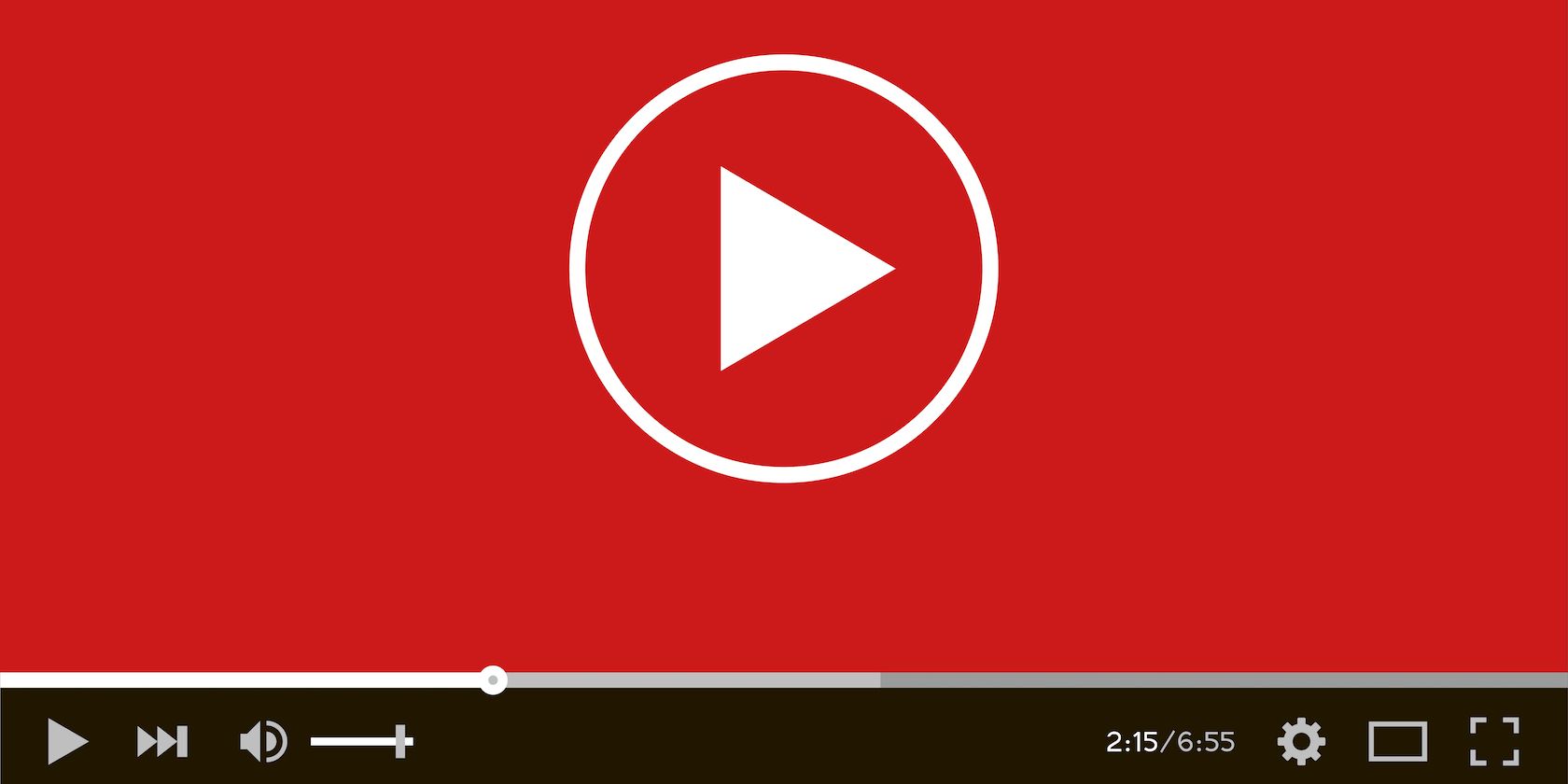
Смотреть YouTube в настольном плеере с SVPTube
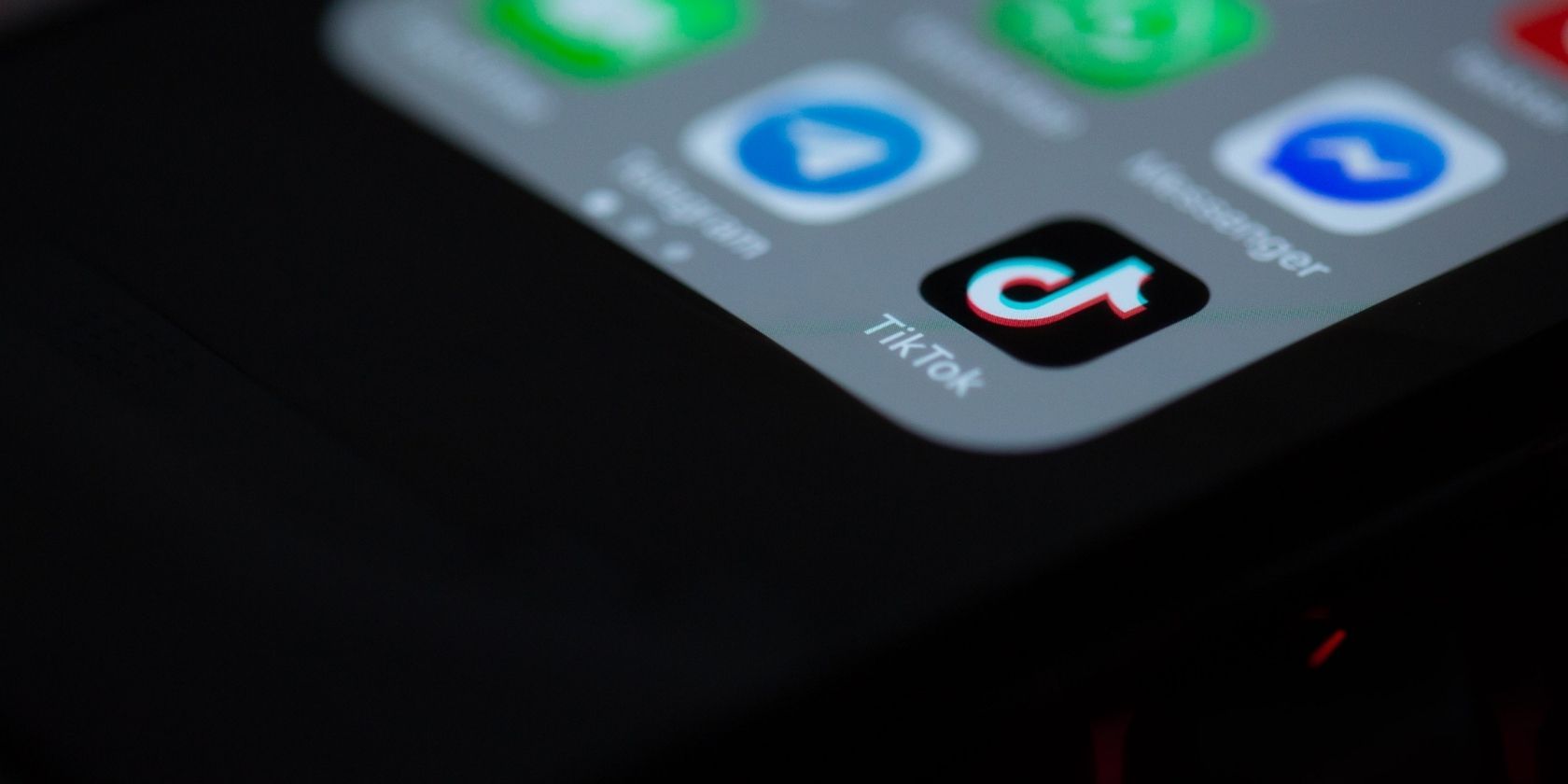
Как пожаловаться в TikTok: аккаунт, видео, комментарий
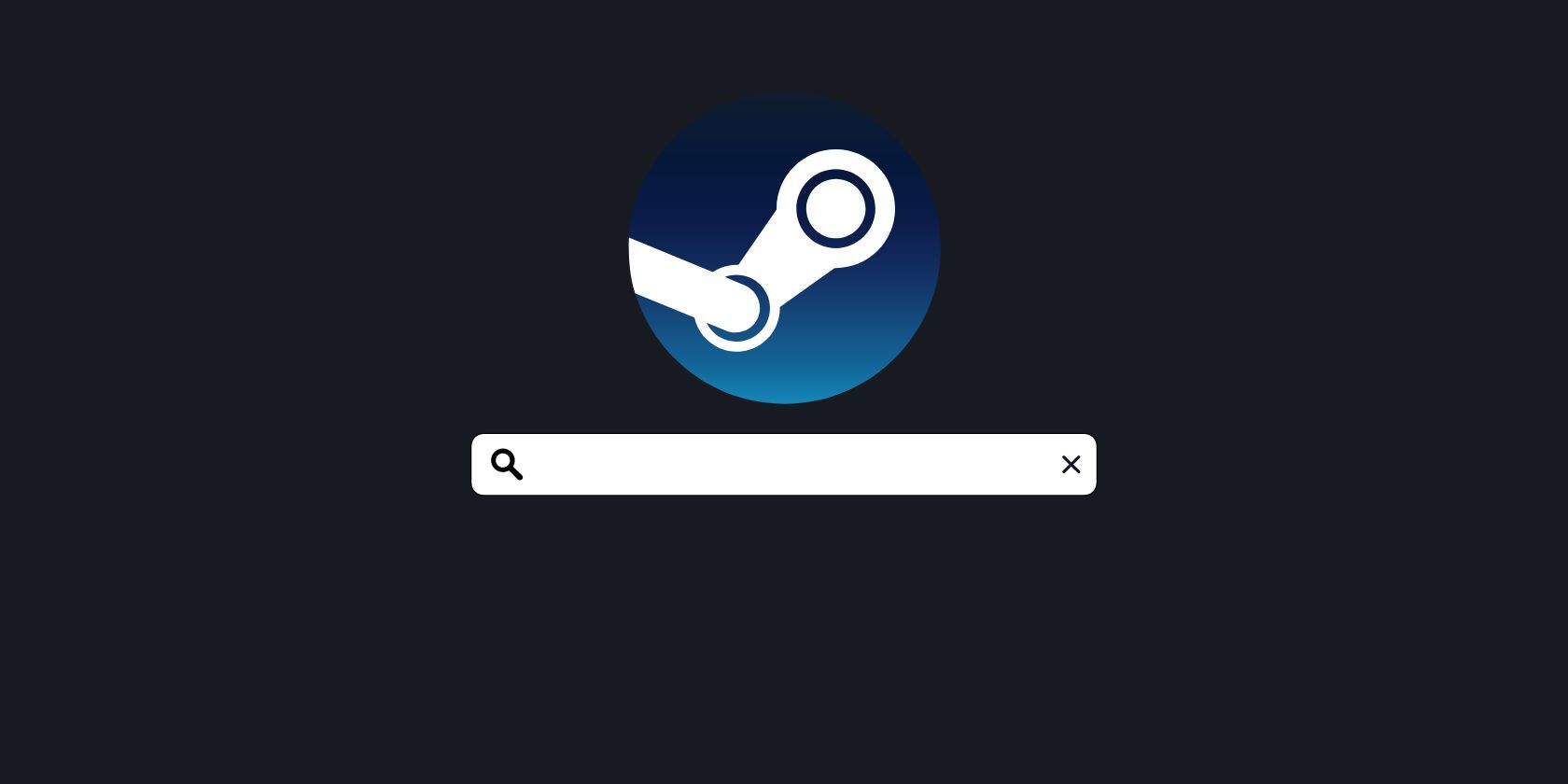
Как найти пользователя в Steam — пошагово
